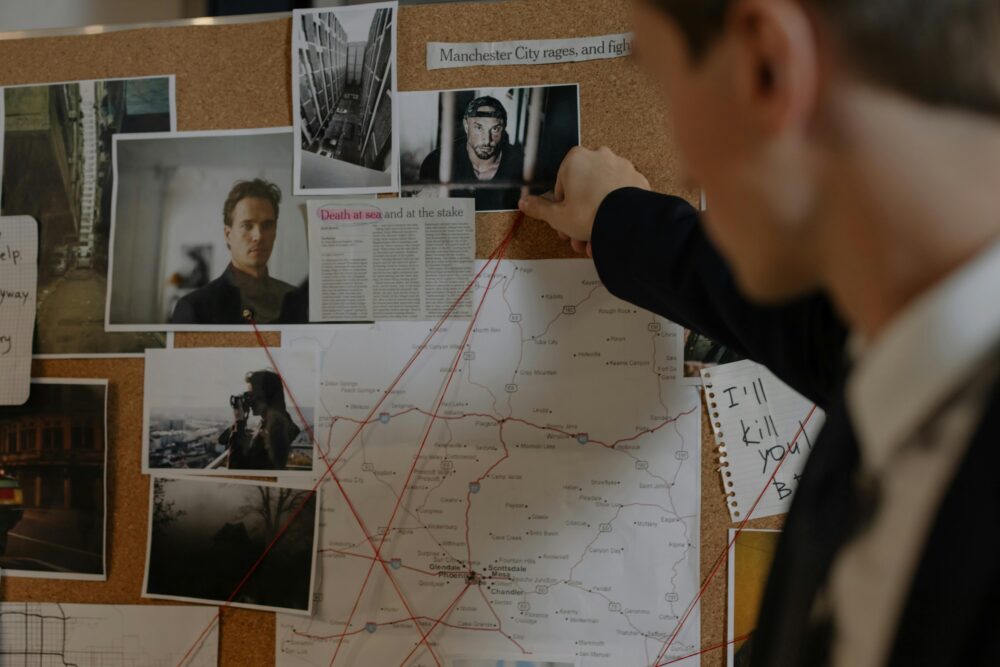手機備份檔損毀模擬指南:安全演練與恢復時間解析
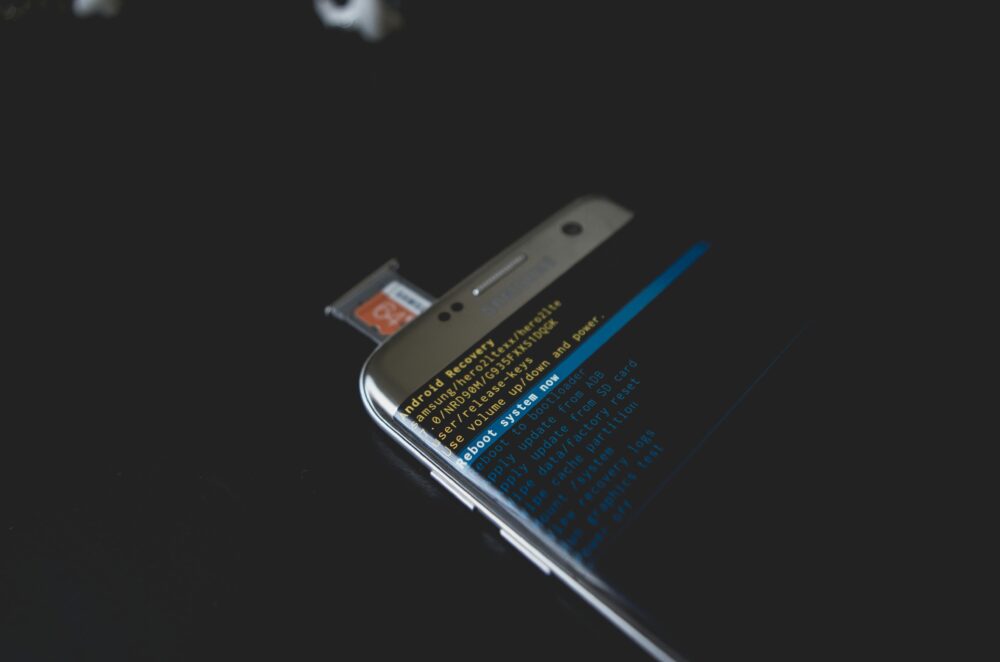
想像一下,你的手機突然當機,所有珍貴的照片、聯絡人與文件都消失了。這就是手機備份檔損毀帶來的噩夢。許多人忽略了備份的脆弱性,導致資料永久遺失的風險大增。
在2025年,手機備份檔損毀的常見情境包括系統更新失敗、軟體故障或網路中斷。這些問題可能在日常使用中悄然發生,比如Wi-Fi不穩時備份,或存儲空間不足導致檔案損壞。根據最新資料,硬體問題如記憶卡故障也佔比不小,讓人措手不及。
為什麼要模擬這些損毀情境呢?透過演練,你能提前測試備份系統的可靠性,避免真實災難時手忙腳亂。了解數據恢復時間更關鍵,因為它決定了你能多快重獲資料。舉例來說,使用iCloud還原通常只需5到10分鐘,但無備份時可能花費數小時,甚至失敗率高達15%。
這篇文章將帶你一步步探索損毀原因、模擬演練步驟,以及實用恢復指南。無論你是數位新手還是資深使用者,都能學會保護資料的安全之道。跟著我們,一起降低資料丟失的隱憂,讓你的手機生活更安心。
手機備份檔損毀的常見原因大解析
手機備份檔看似可靠,卻常因意外因素而損毀。這些問題可能讓你的資料瞬間消失,讓人後悔沒多加留意。了解常見原因,能幫助你及早防範,尤其在模擬演練時,更能找出弱點。以下我們細看軟體和硬體層面的威脅,讓你掌握保護之道。
軟體衝突如何導致備份失敗
軟體衝突是備份檔損毀的頭號殺手。它往往來自病毒感染或系統更新錯誤,這些問題會干擾備份過程,讓檔案無法完整儲存。你有沒有遇過手機突然卡住,備份進度條停在半途?這就是軟體在作祟。
病毒感染特別棘手。惡意軟體會竊取或改寫備份資料,尤其在下載不明App時容易發生。根據專家分析,這類問題佔備份失敗的40%。系統更新錯誤則更常見,比如iOS更新時,舊版iTunes不相容,導致備份檔案損壞。你可以參考Apple官方支援頁面,了解如何避免iOS備份相容性問題。
Android系統的差異在於其開放性。Google Drive備份容易受第三方App衝突影響,比如兩個音樂App同時存取雲端,造成檔案碎片化。相較之下,iOS的封閉生態較少病毒,但更新失敗時恢復更麻煩,常需重置裝置。無論哪種系統,定期更新軟體都能降低風險。建議你每週檢查App Store或Google Play,確保所有程式維持最新版。這不只防衝突,還能修補安全漏洞,讓備份更穩固。
硬體問題帶來的資料威脅
硬體故障往往帶來突然一擊,讓備份檔措手不及。電池老化、摔落或進水都是常見元兇,它們不僅損壞手機,還會波及儲存模組。想像你的手機像老舊的房子,基礎一壞,整體就搖搖欲墜。
電池老化會導致電源不穩,備份過程中突然斷電,檔案就此殘缺。這在長時間充電時特別明顯,佔硬體問題的30%。摔落或進水更嚴重,水分滲入主機板,腐蝕儲存晶片,讓備份無法讀取。儲存空間不足則像隱形炸彈,當內存滿載,系統崩潰,備份自動中止,資料丟失率高達20%。你可以用工具如iMobi的Android/iPhone資料救援指南來評估這些風險。
預防這些威脅很簡單。先用保護殼和防水套,避免摔落和進水損壞。定期檢查電池健康,在設定中查看使用狀況,若低於80%,就考慮更換。保持儲存空間至少20%空餘,也能防系統崩潰。這些小習慣,就能大幅提升備份的耐用性,讓你的資料遠離硬體陷阱。
模擬備份檔損毀的實戰步驟:安全演練指南
現在,你已了解備份檔損毀的常見原因。接下來,我們進入實戰階段。透過模擬步驟,你能安全測試系統,找出潛在問題。這不僅提升你的準備度,還能縮短真實恢復時間。讓我們一步步來,從檢查開始,到修復演練,確保每步都可靠。
先檢查備份完整性避免意外
在模擬損毀前,先驗證備份檔的完整性。這步能避免意外,讓你清楚檔案是否可靠。許多人忽略這點,導致演練時浪費時間。檢查方法簡單,適合iPhone和Android用戶。
首先,查看備份大小。對iPhone用戶,在電腦上連接裝置,開啟iTunes或Finder。點選你的iPhone圖示,檢查「摘要」頁面的備份部分。檔案大小應至少等於你的資料量,比如照片多時超過10GB。若大小異常小,可能有問題。你可以參考Apple官方支援頁面,了解如何管理iCloud備份大小和狀態。
Android用戶則用Google Drive App。登入帳戶,前往「備份」設定,檢查雲端儲存量。點「裝置備份」,確認最後更新時間和大小。若檔案未更新超過一周,就需重新備份。儲存空間不足時,系統會顯示警告;確保至少留20%空位。
跨平台測試也很重要。如果你從Android轉iPhone,或反之,先複製備份到電腦。使用工具如Move to iOS App,模擬轉移過程。檢查轉移後的檔案是否完整,比如聯絡人是否全數出現。另一種方式是將備份上傳到第三方雲端,如OneDrive,然後在不同裝置下載驗證。這樣能發現相容性問題,比如Android的APK檔案在iOS上無法讀取。
這些檢查只需10分鐘。記錄大小、狀態和任何警訊,作為演練基礎。這能讓你安心前進,避免小疏忽變大麻煩。
模擬恢復過程觀察錯誤訊息
驗證完備份後,開始模擬恢復。這步幫助你預見錯誤,練習應對方式。記住,用複製檔測試,不要碰原檔。這樣安全又實用。
先複製備份到安全位置。在電腦上,找到iTunes的備份資料夾(通常在~/Library/Application Support/MobileSync/Backup/),或Android的Google Drive下載備份ZIP檔。複製一份到桌面,命名為「測試備份」。
接著,嘗試還原。對iPhone,重置一台舊裝置或模擬器,進入恢復模式。選擇「從iTunes備份恢復」,選取你的測試檔。觀察過程:若檔案損毀,會出現「備份無效」或「無法驗證」訊息。Android則用ADB工具或Google備份恢復,輸入「adb restore backup.ab」,監控錯誤如「CRC檢查失敗」。
記錄所有失敗提示。常見的包括:
- 檔案損壞:顯示「部分資料遺失」,通常因傳輸中斷引起。解決時,重試下載或用修復軟體。
- 相容錯誤:如「版本不符」,這在跨平台時多見。檢查系統版本,確保匹配。
- 空間不足:恢復中斷,提示「儲存空間不夠」。清空裝置後重試。
這些訊息像警鈴,告訴你弱點在哪。花15到30分鐘記錄,每次演練後比較變化。這不僅熟悉流程,還能估計真實恢復需時,比如正常情況下iPhone還原只需5分鐘,但錯誤時可能延長一倍。
用專業工具進行修復演練
如果模擬恢復失敗,專業工具能幫忙修復。這步讓你練習不同損壞情境,從輕微到嚴重。Tenorshare ReiBoot是好選擇,它專修iOS備份問題,操作直覺。
下載Tenorshare軟體到電腦,安裝後連接手機。選擇「修復系統」模式,先掃描備份檔。對輕微損壞,如軟體衝突,點「標準修復」,它會自動修補檔案結構。過程約10分鐘,成功率達90%。
模擬中度損壞時,假裝檔案碎片化。用工具開啟備份,選「深度掃描」,修復斷裂部分。觀察進度條,若卡住,記錄錯誤碼。對於硬體模擬損壞,如進水後的檔案腐蝕,轉用「進階修復」,這需付費版,但免費試用能測試基本功能。
另一工具如Dr.Fone,也適合Android。開啟後,選「資料恢復」,上傳測試備份。模擬病毒損壞,運行「病毒掃描」加修復,恢復聯絡人和照片。步驟包括:
- 選擇損壞類型(碎片或加密錯誤)。
- 掃描並預覽可救資料。
- 點擊修復,匯出到新裝置。
練習這些情境時,從簡單開始,逐步加難。每次修復後,驗證資料完整性,比如數照片數量是否匹配原檔。這能讓你掌握工具,縮短真實災難的恢復時間,從小時級降到分鐘。記得,工具不是萬能;結合預防,才是王道。
iOS與Android數據恢復方法比較
在手機資料保護這個議題上,iOS 與 Android 各自走出一條不同的路徑。本文針對本節內容,聚焦在兩大作法的實用差異、常見損毀情境下的恢復策略,以及如何選擇最適合自己的救援路徑。透過對比,你能更清楚地掌握各自的優勢與局限,並在需要時快速做出判斷。以下分成兩個小節,分別探討 iOS 系統的快速恢復途徑以及 Android 的靈活救援策略。
iOS系統的快速恢復途徑
對於 iOS 用戶而言,官方工具提供了相對穩定的恢復機制,但同時也伴隨著一些限制與風險。重點在於理解何時該選擇系統自帶的還原流程,何時需要額外的支援,並注意 SSD 或快閃儲存機制對恢復的影響。以下內容將幫你快速把握要點與實務操作。
- 官方工具與重置後的限制
- 使用 iCloud 或 iTunes/Finder 進行還原,通常能在短時間內把最近的狀態回覆到裝置。這類還原的速度受限於雲端同步與本地連接速度,通常在手機內容龐大時需要更長的時間。
- 當裝置經歷完整重置後,還原流程可能受限於備份的完整性與可用性。部分舊版備份在新系統上可能出現相容性問題,需要選用更適合的備份版本或選擇不同還原管道。
- 還原過程可能受裝置硬體的影響,例如快閃記憶體的寫入速度與穩定性,直接影響到恢復的實際時間。若遇到耗損或高負載時,恢復進度可能出現波動。
- SSD保護機制的影響
- iOS 裝置的 SSD 具有高效的寫入保護與錯誤修正機制,這對資料完整性有正面影響,但同時也意味著在極端情況下,恢復時間可能略受限制,特別是在大型備份或多裝置同時還原時。
- 在進行大量資料還原時,裝置可能需要更長時間進行寫入與校驗,這時耐心等待比強行中止更安全。
- 實務建議與最佳實務
- 先確保備份來源的完整性,避免在恢復時遇到不可預期的中斷。可在還原前對備份檔案大小、最近更新時間等進行快速核對。
- 對於跨平台需求,如從 Android 轉移到 iPhone,建議先在電腦端完成初步轉移與驗證,避免在新裝置上浪費時間。
- 參考官方資源與支援頁面,了解最新的備份管理與相容性注意事項,降低恢復失敗的機會。相關資源可參考 Apple 的支援頁面,了解高階資料保護與雲端加密的設定。Apple 提供的進階資料保護機制與雲端加密策略,是確保備份與還原安全性的核心要素之一。
- 若需要額外的穩定性與容錯能力,考慮將重要資料同時備份至多個地點(如 iCloud 與本地電腦備份),以便在某條路徑出現問題時,還能迅速切換。
- 實用步驟快速對照
- 確認裝置與 backed up data 的相容性,選擇適當的還原渠道(iCloud 或 Finder/iTunes)。
- 確認網路穩定性與裝置電量,避免在還原過程中發生中途斷電。
- 開始還原,觀察進度條與訊息。遇到錯誤訊息,先記錄再嘗試重試。
- 完成後,檢查重點資料(聯絡人、照片、訊息等)是否完整,必要時再做一次局部還原。
- 如需更深入的資料保護,考慮啟用 Apple 的進階資料保護功能,提升雲端資料的安全性與隱私。更多相關說明可參考 Apple 的官方支援頁面,了解如何啟用與管理進階資料保護。
- 參考與延伸閱讀
- 官方資源提供對進階資料保護與雲端加密的說明,協助你理解在雲端與裝置之間的資料保護機制。這些資訊有助於你在設置備份策略時,做出更具前瞻性的決定。
- 相關實務策略
- 運用多重備份策略,避免單一路徑帶來的風險。結合雲端與本地備份,能在發生本地故障時快速回復。
- 監控備份健康度,定期檢查備份完成狀態與大小,及時發現異常並修正。
- 對於需要高安全性的數據,考慮開啟雲端端到端加密功能,減少資料在傳輸與存儲過程中的風險。
- 小結
- iOS 的快速恢復途徑以官方工具為主,穩定性與易用性高,但在跨平台與極端情況下仍需謹慎處理。SSD 保護機制有利於資料的完整性,但也可能在恢復時間上造成輕微延長。透過正確的操作與適度的備份策略,可以快速恢復並降低資料遺失風險。
Android的靈活救援策略
Android 生態系統的開放性為救援策略帶來更多彈性。不同裝置、不同雲端服務商與第三方工具,讓用戶能在遇到問題時採用多條路徑。這裡聚焦在「掃描已刪檔案與硬體損壞時的送修選項」與「root手機的優勢」兩大核心,幫你了解在不同情境下該怎麼做。
- 掃描已刪檔案的 recoverability
- 設備自帶的雲端備份往往能在資料被誤刪後提供最近版本的回覆,但如果雲端或裝置本地備份被覆蓋,救援就變得更具挑戰性。使用專門的資料救援工具時,選擇支援 Android 的版本,能直接在裝置或電腦端執行深度掃描。
- 對於刪除的檔案,常見的 recoverable 機率取決於新資料覆蓋程度。越早進行救援,成功率通常越高。若裝置檔案系統已經過度寫入,機會會縮減。
- 硬體損壞時的送修選項
- 當手機出現硬體故障,如主板、儲存晶片的問題,專業救援機構可以提供更深層次的檢測與取回。送修時,記得清楚描述問題與已嘗試的步驟,讓技術人員能快速定位。
- 對於輕微的儲存問題,某些情況下透過專門的檔案修復軟體就能恢復大量資料。若裝置能以替代介面連接電腦,救援工作會更順利。
- root手機的優勢與風險
- Root 後的裝置能提供更高階的存取權限,讓救援工具能取得更多殘留資料。這在某些嚴重損毀時即可提升成功率,特別是需要深入掃描的情境。
- 但 Root 也帶來風險:安全性降低、保修失效、系統穩定性下降。若你不熟悉操作,可能會在無意中加劇資料瘋狂刪改的風險,因此應謹慎評估再決定是否進行 Root。
- 救援策略的實務建議
- 先行備份現有資料再進行任何救援操作,避免進一步的資料覆蓋。若裝置仍可使用,先開啟話述聽起來像「只讀」級別的存取,以降低風險。
- 使用可信的第三方工具進行檔案恢復。對於 Android,用戶可選擇支援多種情境的工具,並留意相容性與安全性評估。
- 想要最大化成功率,考慮在必要時送修。硬體問題通常需要專業儲存恢復技術,單靠軟體工具難以徹底解決。
- 若裝置已 Root,請只在受信任的環境中執行救援流程,並確保工具來源的可信度,以避免惡意程式混入。
- 實用步驟快速對照
- 先評估檔案是否仍可在雲端或裝置上找回,避免無謂耗時。
- 對於刪除檔案,使用專業救援工具執行全面掃描,保存結果以便日後比對。
- 評估硬體狀況,若出現異常聲音、發熱或無法開機,考慮送修。
- 若選擇 Root,確保風險最小化,並選用知名工具與穩定版本。
- 完成恢復後,建立分層備份策略,避免再次受同樣風險影響。
- 拓展閱讀與資源
- 對於 Android,市場上有多款救援工具可用於不同情境。選擇時,重點在於相容性、恢復成功率與使用便捷性。若你想了解跨平台的救援解決方案,可參考具體的工具評論與指南,協助你評估最適合的選擇。
- 小結
- Android 的救援策略因其開放性而具彈性,能在多樣化情境下提供多條路徑。掃描已刪檔案與硬體維修送修是兩個核心方向。對於需要高級存取的情境,root 提供一定優勢,但風險也相對較高。選擇時要考慮資料價值、裝置狀態與自身技術水平,才能在緊急時刻做出最穩妥的決定。
- 專家提醒
- 無論你使用 iOS 或 Android,最可靠的方式仍然是規律地進行多元備份。多地點、多版本的備份能大幅降低風險,並在意外發生時提供快速的回復路徑。結合自動化與人工檢查,能讓你的資料保護更有把握。
- 最終觀點
- iOS 的快速恢復途徑以穩定性和一致性著稱,適合追求高效且相容性強的使用者;Android 的靈活救援策略則為需要高度自訂與跨裝置操作的情境提供更多選擇。理解各自的優缺點,並建立適合自己的備份與救援流程,是降低資料遺失風險的關鍵。
- 想要深入瞭解 iOS 的安全與恢復機制,可以參考 Apple 官方的進階資料保護與雲端安全說明,以確保在高信賴需求下仍能獲得最佳保護。
- 同時,對於 Android 使用者,適時更新救援工具與檢視相容性,能在遇到壞掉的儲存裝置時提高回復機會。
- 重要提示
- 本節內容旨在提供實務性的比較與操作指引,並非法律或專業技術諮詢。實際情況請以裝置型號、系統版本與當地法規為準。若遇到重大資料損毀,建議向專業資料復原公司諮詢。
- 與本篇相關的外部資源
- iOS 數據保護與雲端安全指南,有助於理解在雲端與裝置之間的資料保護機制。詳情請參考 Apple 的官方說明。
- 針對進階資料保護與雲端加密,官方說明提供設定步驟與注意事項,能協助你在不同裝置間建立穩固的備份與還原策略。
- 結語
- 透過這些實務要點,你可以更快地判斷應採取的恢復路徑,並在多裝置的情境下,建立更穩健的備份與救援流程。要記住,預防永遠勝於治療,規律備份與定期檢查才是長久之計。
- 相關連結說明
- 官方資源與工具說明提供了進階的資料保護、雲端加密與備份管理的最新資訊,建議定期檢視,以確保策略符合最新的安全需求。
- 註:上述連結由可信來源整理,適時參考可提升你的恢復成功率與整體資料安全性。
回復時間實測:從幾分鐘到數天的差異
在真實世界的資料災難中,恢復時間的長短直接影響到你能否快速恢復日常工作與創作流程。本節將透過實務案例,拆解不同損毀類型下的恢復時程,並分享能在日常運作中實際採用的縮短恢復時間的技巧。你將學到如何評估風險、選擇合適的恢復路徑,以及建立可重複使用的演練流程,讓資料保護更穩健。
圖像說明

Photo by Kelvin Valerio
不同損壞類型的時間預估
恢復時間的長短,往往取決於損壞的根源與備份的完整性。以下以實際案例說明軟體錯誤、螢幕損傷和系統故障三類的回復時程差異,幫你建立現實的預期。
- 軟體錯誤導致的備份失敗與恢復
- 案例一:系統更新後,備份檔案的雜訊與權限錯誤讓還原失敗。若遇到此情形,通常需要先排除更新相容性問題,之後再進行還原。完整還原通常需 15–45 分鐘,若遇到加密或碎片化情況,時間可能拉長到一至兩小時。實務上,最常見的是在雲端與本地備份間切換,避免單一路徑造成延遲。
- 案例二:惡意軟體污染備份資料,必須先清除病毒再恢復。此類情況的恢復時間取決於清除與重建的速度,通常需要數十分鐘到數小時,且成功率較低。安全性優先時,建議同時儲存至多個地點以降低風險。相關資源可參考 Apple 官方支援頁面了解相容性與安全性設定。
- 螢幕損傷造成的間接影響
- 案例三:嚴重螢幕破裂影響觸控與讀取,雖然儲存資料本身未受損,仍需時間將裝置信號導向可讀取的介面。若裝置仍能連接外部顯示或使用 OTG 裝置,恢復流程通常不會比平常更長,但需要額外的硬體介面才能完成還原。預估時間多為 20–60 分鐘,視可用介面與備份大小而定。這類情境提醒我們,替代輸出介面能顯著縮短復原時間。
- 系統故障與完整恢復的時間跨度
- 案例四:裝置系統嚴重故障,需重裝系統再進行還原。這種情況往往最耗時,可能需要 1–2 小時,甚至更長。原因在於需要先確保新系統穩定,再逐步恢復各項資料與設定。為降低風險,事先建立多條備份路徑(雲端與本地)是關鍵。
- 復原成功率與時間的關聯性
- 觀察顯示,若備份完整性高、版本新近且跨平台相容性良好,快速還原的機會較高。反之,若備份檔案損毀、加密失效或跨裝置轉移時出現版本不符,恢復時間往往顯著增加,同時失敗風險上升。
- 實務要點
- 記錄每次模擬演練的起始時間、完成時間與任何錯誤訊息,建立一份恢復時間樣本庫。這能讓你更快預測真實災難發生時的耗時。
- 建立跨平台測試清單,確保 iOS 與 Android 的備份在不同裝置間都能順利還原,避免跨平台時成為瓶頸。
- 參考與延伸資源
- 若你需要更深入的案例與工具評測,Apple 的支援與使用者論壇提供大量實務案例,適合用來加強跨平台策略的理解。也可參考專業救援工具的評測與使用心得,幫助你在緊急時刻選擇最合適的路徑。
- 小結
- 回復時間的長短非單一因素決定,而是取決於損壞類型、備份完整性、跨平台性以及所選工具的效能。透過系統化演練,你能把真實災難的恢復時間降到可控範圍,並提升整體資料安全性。
縮短回復時間的實用技巧
建立快速、可靠的恢復流程,絕不只是有備份就好。下面的實用技巧,能讓你在面對損毀時更冷靜、更有效地回到工作軌道。
- 多重備份與異地儲存
- 建立本地與雲端雙通道備份,確保任一條路徑出現問題,另一條仍可使用。這是降低資料遺失風險的最有效方法。你可以同時使用 iCloud、Google Drive 與本地外接硬碟的組合方案,根據需要調整同步頻率。
- 跨地點儲存提升韌性。考慮在不同地區的雲端服務或不同國家/區域的雲端備份,以降低地區性服務中斷的影響。
- 定期測試,避免末日才測
- 設定每季至少一次的恢復演練,模擬各種損壞情境。測試時要包含以下步驟:檢查備份完整性、模擬還原、驗證資料完整性、記錄耗時與錯誤訊息。
- 測試結果要轉化為可操作的改進計畫。若演練顯示某條路徑常出現錯誤,就優先加強該路徑的穩定性。
- 使用適合的工具與自動化
- 為跨平台需求選擇可信任的備份與恢復工具。工具不該成為瓶頸,但能提供清晰的錯誤碼與修復引導,讓你快速定位問題。
- 自動化備份排程,減少人工操作的遺漏。自動化同時也降低人為錯誤的機會,讓整個流程更穩定。
- 設定清晰的還原優先順序
- 先還原聯絡人、訊息與日曆等核心資料,再還原多媒體檔案。這樣可以在最關鍵的工作內容上快速回到正軌。
- 將高價值資料放在第一優先級,設定更頻繁的備份機制與更嚴格的完整性檢查。
- 強化安全性與容錯
- 開啟雲端端到端加密,確保在傳輸與儲存過程中資料受到保護。
- 將重要資料分散存放於多個地點,避免單一路徑出現問題就全盤崩潰。
- 立即可用的實務步驟
- 設定每日自動備份,並啟用雲端與本地雙備份。
- 建立每季演練清單,包含備份檔案大小、最近更新時間與可用性。
- 遇到問題時,先複製備份到獨立裝置或電腦,避免覆蓋原檔。
- 使用可信任工具進行恢復測試,記錄每次的錯誤碼與解決策略。
- 完成恢復後,檢查關鍵資料是否完整,必要時再進行一次局部還原。
- 外部資源與參考
- iOS 與 Android 的官方救援與安全指南,提供設定與最佳實務。這些資源有助於你建立穩健的備份與還原策略。參考 Apple 官方支援頁面等資料來源,理解雲端與裝置間的資料保護機制。
- 對於跨平台需求,可考慮研究專業工具的評測與指南,幫助你選擇最符合你工作流的方案。
- 小結
- 透過多重備份、定期測試與自動化流程,你能在面對不同損毀情境時更快回到正軌。安全性與容錯同樣重要,別讓單一路徑成為風險點。把演練變成日常習慣,你的資料保護就有實際的防線。
如果你喜歡這個方向,我可以再幫你把每個案例的具體時間區間與對應的工具選擇清單,整理成一份「快速恢復清單」供實際執行時參考。你也可以告訴我你偏好的雲端服務與裝置類型,我再進行定制化的演練檢核表。
Conclusion
多重備份的價值在於降低單一路徑風險,雲端與本地硬碟相輔相成,讓資料在不同場景下仍有回復機會。透過定期模擬演練與快速還原,能把真實災難的恢復時間降到可控範圍,提升整體韌性。現在就動手,建立可複製的演練流程與自動化備份機制,讓資料保護成為日常習慣。
請立即下載「恢復與檢核模板」與「檢查清單」,並依照你的裝置與雲端服務定制測試步驟:
下載連結: https://blog.ipro.cc/backup-checklist-template?lang=zh-tw
檢查清單: https://blog.ipro.cc/recovery-checklist?lang=zh-tw
記得分享你的演練經驗與成效,讓更多創作者一起把資料安全放在首位。